Asus ET2323IUT, ET2324IUT, ET2323INK, ET2323INT, ET2323IUK User’s Manual [sr]
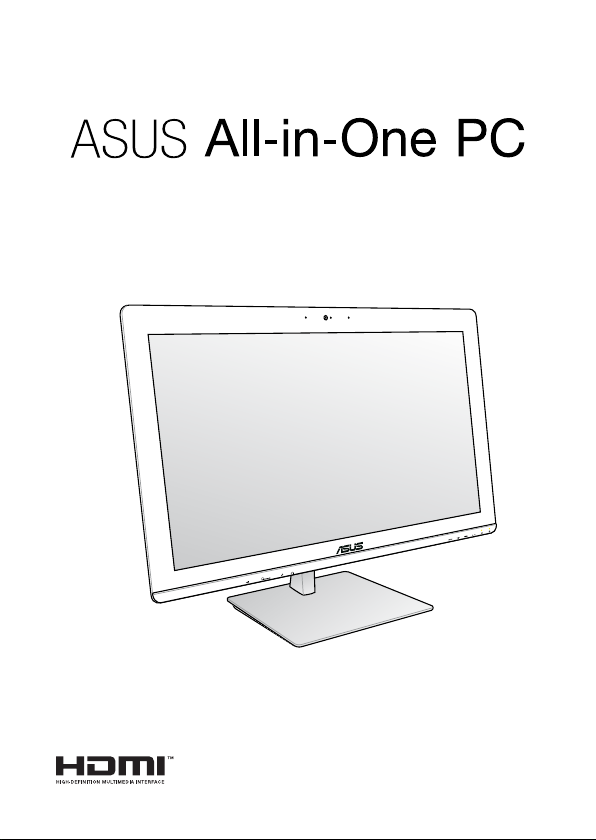
Bruksanvisning
ET23 Serierna: ET2323I, ET2324I
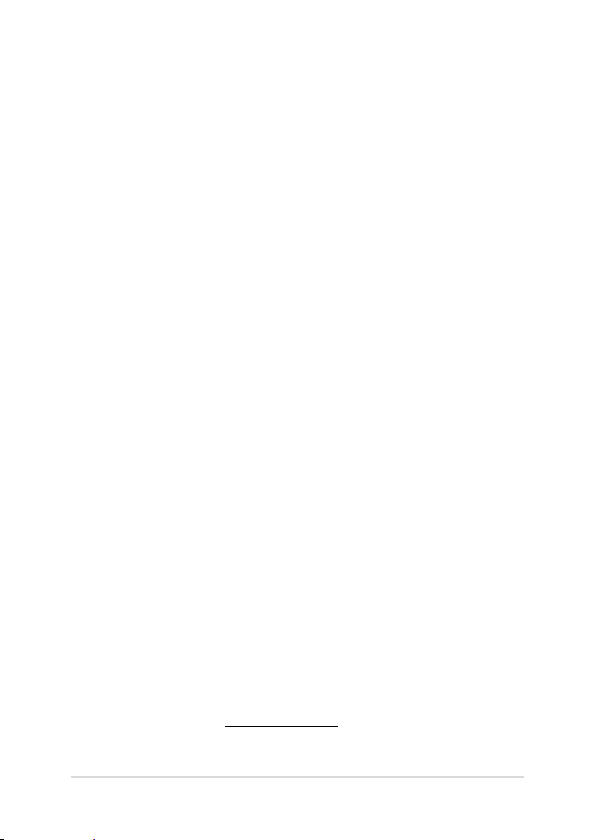
SW9721b
ASUS Allt-i-ett dator
Första utgåvan
Oktober 2014
Upphovsrättsinformation
Ingen del av denna manual, inklusive produkter och programvara som beskrivs i den, får utan skriftligt
tillstånd från ASUSTeK COMPUTER INC. reproduceras, överföras, kopieras, sparas i ett sökbart system eller
översättas till något språk i någon form eller med några medel, förutom dokumentation som förvaras av
köparen som säkerhetskopia. (“ASUS”).
ASUS LEVERERAR DENNA MANUAL “I BEFINTLIGT SKICK” UTAN NÅGON SOM HELST GARANTI, VARKEN
UTTALAD ELLER UNDERFÖRSTÅDD, INKLUSIVE MEN INTE BEGRÄNSAD TILL DE UNDERFÖRSTÅDDA
GARANTIERNA ELLER VILLKOREN FÖR SÄLJBARHET ELLER LÄMPLIGHET FÖR ETT SÄRSKILT SYFTE.
UNDER INGA OMSTÄNDIGHETER SKALL ASUS, DESS DIREKTÖRER, TJÄNSTEMÄN, ANSTÄLLDA ELLER
REPRESENTANTER HÅLLAS ANSVARIGA FÖR NÅGRA INDIREKTA, SÄRSKILDA, TILLFÄLLIGA ELLER HÄRAV
FÖLJANDE SKADOR (INKLUSIVE SKADOR AVSEENDE FÖRLUST AV FÖRTJÄNST, AFFÄRSFÖRLUSTER,
FÖRLUST AV ANVÄNDNING ELLER DATA, AVBROTT AV AFFÄRSVERKSAMHET ELLER LIKNADE) ÄVEN OM
ASUS HAR AVISERAT OM MÖJLIGHETEN AV ATT SÅDANA SKADOR KAN UPPSTÅ FRÅN NÅGRA DEFEKTER
ELLER FEL I DENNA MANUAL ELLER PRODUKT.
Produkter och företagsnamn som visas i denna manual kan eller kan inte vara registrerade varumärken
eller upphovrättsligt skyddade av respektive företag och används endast för identiering eller förklaring
och till ägarens fördel utan intrångsavsikt.
SPECIFIKATIONER OCH INFORMATION I DENNA MANUAL LÄMNAS ENDAST SOM INFORMATION OCH KAN
ÄNDRAS NÄR SOM HELST UTAN MEDDELANDE OCH SKALL INTE TOLKAS SOM ETT ÅTAGANDE AV ASUS.
ASUS PÅTAR SIG INGET ANSVAR ELLER SKYLDIGHET FÖR NÅGRA FEL ELLER BRISTER SOM KAN VISA SIG I
DENNA MANUAL INKLUSIVE PRODUKTER OCH PROGRAM SOM BESKRIVS DÄR I.
Copyright © 2014 ASUSTeK COMPUTER INC. Alla rättigheter förbehållna.
Ansvarsbegränsning
Omständigheter kan komma att uppstå där du till följd av en försummelse från ASUS sida eller annan
skyldighet är berättigad till ersättning för skador från ASUS. Vid varje sådant yrkande, oavsett på
vilken grund du är berättigad att yrka ersättning för skador från ASUS, är ASUS endast ansvariga för
kroppsliga skador (inklusive dödsfall) och skador på egendom och skador på personliga ägodelar eller
andra verkliga och direkta skador som är ett resultat av underlåtenhet eller försummelse att genomföra
juridiska skyldigheter under denna garantiutfästelse, upp till det angivna kontraktspriset för varje
produkt.
ASUS kommer endast att vara ansvarig för eller kompensera dig för förlust, skador eller yrkanden
baserade på kontrakt, otillåten handling eller överträdelser enligt dessa garantibestämmelser.
Denna begränsning gäller också ASUS leverantörer och dess återförsäljare. Det är maximalt vad ASUS,
dess leverantörer och din återförsäljare är kollektivt ansvariga för.
UNDER INGA FÖRHÅLLANDEN ÄR ASUS ANSVARIGA FÖR NÅGOT AV FÖLJANDE: (1) TREDJE PARTS
YRKANDEN MOT DIG FÖR SKADOR; (2) FÖRLUST AV ELLER SKADOR PÅ DINA REGISTER ELLER DATA; ELLER
(3) SPECIELLA, TILLFÄLLIGA ELLER INDIREKTA SKADOR ELLER FÖR NÅGRA EKONOMISKA FÖLJDSKADOR
(INKLUSIVE FÖRLUST AV FÖRTJÄNST ELLER BESPARINGAR), ÄVEN OM ASUS, DESS LEVERANTÖRER ELLER
DIN ÅTERFÖRSÄLJARE ÄR INFORMERADE MÖJLIGHETEN FÖR DETTA.
Service och support
Besök vår erspråkiga webbsida på http://support.asus.com
2
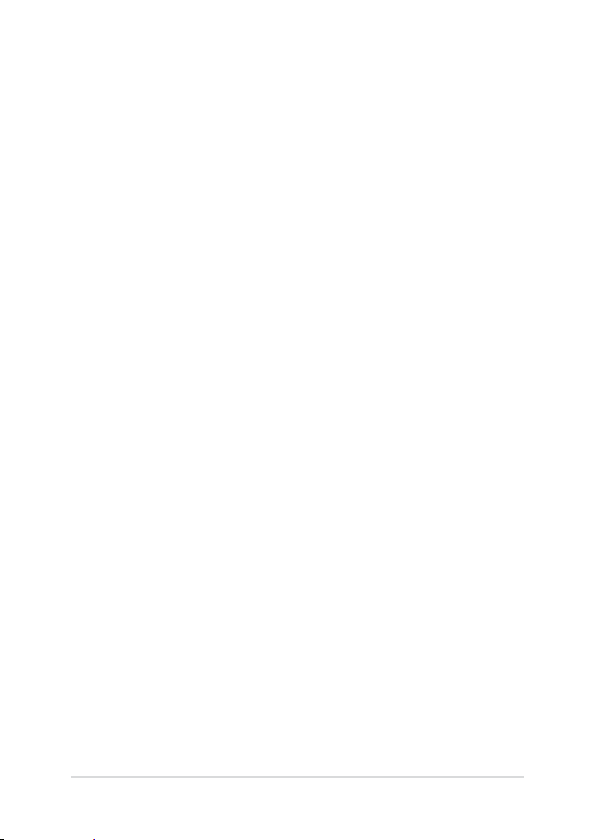
Innehållsförteckning
ASUS Allt-i-ett dator
Om denna manual ....................................................................................................6
Termer som används i denna handbok .............................................................7
Typografi ............................................................................................................................7
.................................................................................................................................. 8
Ikoner
Säkerhetsinformation ..............................................................................................9
Systeminställning ........................................................................................................... 9
Försiktighet vid användning ...................................................................................... 9
Ljudtrycksvarning ........................................................................................................... 11
DC Fläktvarning ............................................................................................................... 11
TV-mottagare (på utvalda modeller) ....................................................................... 11
Förpackningsinnehåll ..............................................................................................12
Kapitel 1: Hårdvaruinställning
ASUS allt-i-ett dator ET2323I .................................................................................13
Vy framifrån ...................................................................................................................... 13
Vy bakifrån ........................................................................................................................ 15
Höger sida ......................................................................................................................... 18
Sedd underifrån .............................................................................................................. 19
Kapitel 2: Använda din Asus Allt-i-ett dator
Montera basen på ASUS allt-i-ett datorn ..........................................................21
Placering av din ASUS Allt-i-ett dator .................................................................22
Ställa in ASUS Allt-i-ett dator .................................................................................23
Ansluta det sladdförsedda tangentbordet och musen* .................................. 23
Ansluta det trådlösa tangentbordet och musen*............................................... 24
Starta systemet ................................................................................................................ 25
Använda On Screen Display (OSD/visning på skärmen) menyn ..............27
Använda pekskärmen* ............................................................................................29
Använda pekgester för pekskärmspanel ............................................................... 30
3
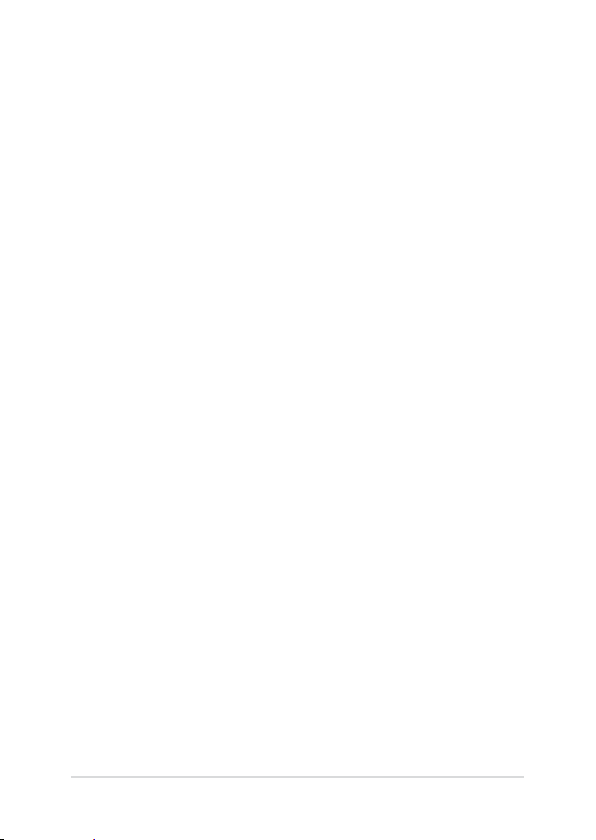
Kapitel 3: Arbeta med Windows® 8.1
ASUS Allt-i-ett dator
Start för första gången.............................................................................................33
Windows® UI ................................................................................................................34
Startskärm ......................................................................................................................... 34
Startknapp ........................................................................................................................ 38
Anpassa startskärmen ................................................................................................... 40
Arbeta med Windows® appar ................................................................................41
Starta appar ...................................................................................................................... 41
Anpassa appar ................................................................................................................. 42
Åtkomst till alla appar ................................................................................................... 44
Charms bar ........................................................................................................................ 46
Snap-funktion .................................................................................................................. 49
Andra tangentbordsgenvägar ..............................................................................51
Ställa in en andra display via HDMI-utgången ................................................53
Anslutning till Internet .............................................................................................55
Installera en Wi-Fi-anslutning i Windows® 8.1 ..................................................... 55
Konfigurera bandbredden för din Wi-Fi .................................................................56
Trådanslutning.................................................................................................................57
Ställa in en trådlös Bluetooth-anslutning .........................................................59
Stänga av ASUS Allt-i-ett dator .............................................................................60
Sätt din ASUS Allt-i-ett dator i viloläge ..............................................................60
Kapitel 4: Återställning av ditt system
Öppna BIOS inställning ...........................................................................................61
Snabböppning av BIOS ................................................................................................ 61
Återställning av ditt system ...................................................................................62
Återställning av din ASUS Allt-i-ett dator...............................................................62
Återställning från en systembildfil ........................................................................... 63
Ta bort allt och återstallera Windows ......................................................................64
4
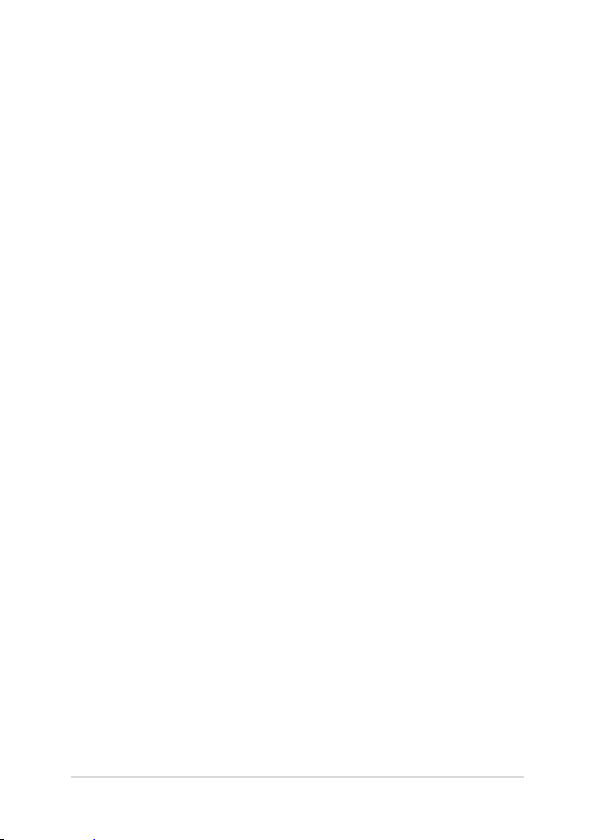
Bilagor
ASUS Allt-i-ett dator
Meddelanden ..............................................................................................................65
Federal Communication Commission Interference Statement .....................65
Varning för RF-exponering .......................................................................................... 67
Deklaration om överensstämmelse (R&TTE direktiv 1999/5/EC) .................. 68
Trådlös driftkanal för olika domäner
CE Märkesvarning ........................................................................................................... 69
CE märkning för enheter utan trådlös LAN/Bluetooth ..................................... 69
CE märkning för enheter med trådlös LAN/ Bluetooth .................................... 69
REACH ................................................................................................................................. 71
Uppfyllelse och deklaration av globala miljöbestämmelser ..........................71
ASUS återvinning / Återtagningstjänst .................................................................. 71
Beläggningsmeddelande ............................................................................................ 72
Förhindra hörselskador ................................................................................................ 72
ENERGY STAR-efterlevande produkt .......................................................................73
....................................................................... 68
5
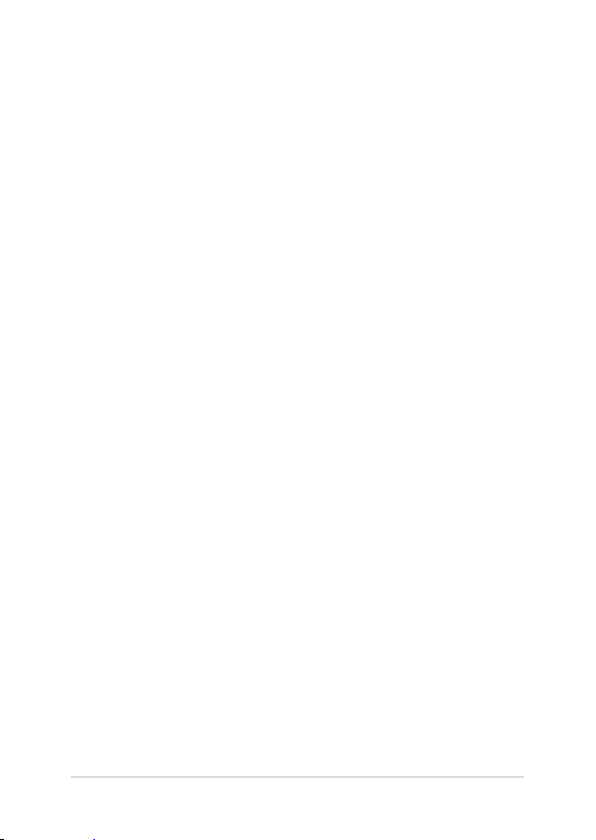
Om denna manual
ASUS Allt-i-ett dator
Denna manual ger information om hårdvaran och programfunktioner
för din Allt-i-ett dator, organiserat genom följande kapitel:
Kapitel 1: Hårdvaruinställning
Detta kapitel ger detaljer om hårdvarukomponenterna i Allt-i-ett
dator.
Kapitel 2: Använda din Allt-i-ett dator
Detta kapitel förser dig med information om användning av Allt-iett dator.
Kapitel 3: Arbeta med Windows® 8.1
Detta kapitel ger en översikt över användning av Windows® 8.1 i
Allt-i-ett dator.
Kapitel 4: Återställning av ditt system
Detta kapitel ger återställningsalternativ för Allt-i-ett dator.
Bilagor
Denna sektion inkluderar noteringar coh säkerhetsuttalanden för
Allt-i-ett dator.
6
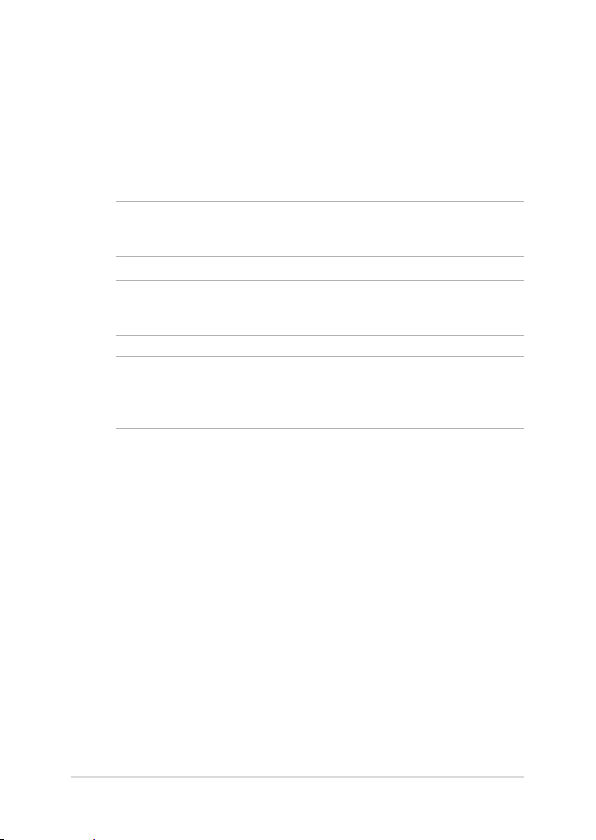
Termer som används i denna
ASUS Allt-i-ett dator
handbok
För att markera nyckelinformation i denna bruksanvisning presenteras
meddelanden enligt följande:
VIKTIGT! Detta meddelande innehåller vital information som måste följas
för att fullfölja en uppgift.
OBS! Detta meddelande innehåller ytterligare information och tips som
kan hjälpa till att fullfölja en uppgift.
VARNING! Detta meddelande innehåller viktig information som måste
följas för att bibehålla säkerheten när vissa uppgifter genomförs och
förhindra skador på Allt-i-ett dator data och komponenter.
Typogra
fet =Detta indikerar en meny eller en post som måste väljas.
kursiv = Detta indikerar knapparna som du bör trycka på på
tangentbordet.
7
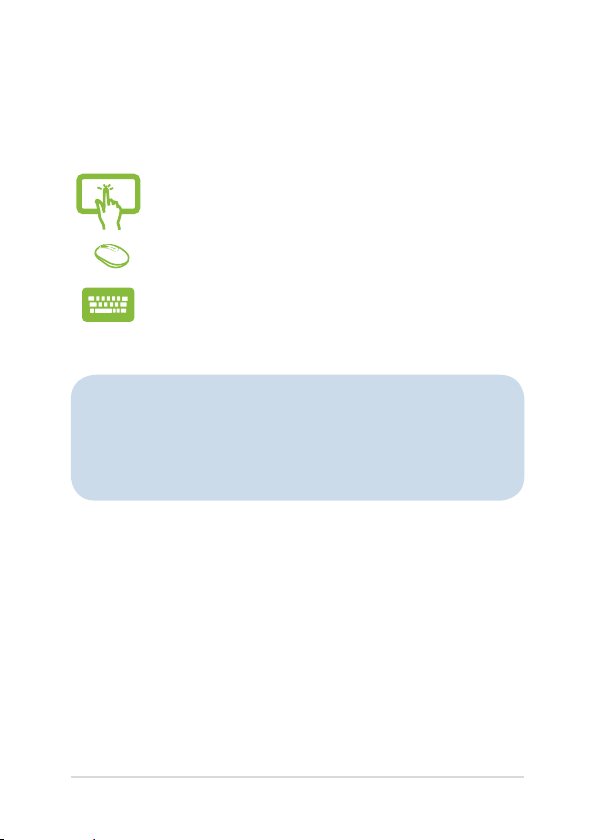
Ikoner
ASUS Allt-i-ett dator
Ikonerna nedan indikerar vilken enhet som kan användas för fullföljande
av en serie med uppgifter eller procedurer på ASUS Allt-i-ett dator.
= Använda styrplattan
= (tillval) Använd den trådlösa musen.
= (tillval) Använd det trådlösa tangentbordet.
Alla illustrationer och skärmbilder i denna handbok ges endast
i referenssyfte. Faktiska produktspecikationer och skärmbilder
från programvara kan variera mellan olika områden. Besök ASUS
Webbplats www.asus.com för senast tillgänglig information.
8
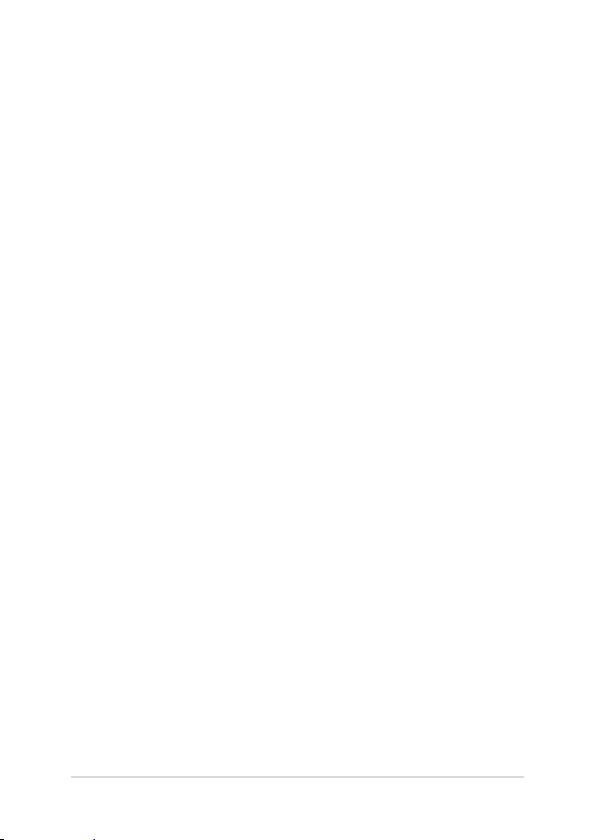
Säkerhetsinformation
ASUS Allt-i-ett dator
Allt-i-ett dator Serierna är designad och testad för att uppfylla de
senaste säkerhetsstandarderna för informationsteknologisk utrustning.
För att garantera din säkerhet är det dock viktigt att du läser igenom
följande säkerhetsinstruktioner.
Systeminställning
• Läsigenomochföljallainstruktioneridokumentationeninnan
systemet används.
• Användintedennaproduktinärhetenavvattenellervärmekällor,
t.ex. element.
• Installerasystemetpåenstabilyta.
• Öppningarichassitärtillförventilation.Täckinteöver
öppningarna. Se till att du lämnar gott om utrymme
för ventilation runt systemet. Stick aldrig in föremål i
ventilationsöppningarna.
• Användproduktenimiljöerdärdenomgivandetemperaturen
ligger mellan 0 ˚C och 40˚C.
• Omförlängningssladdanvänds,setillattdensammanlagda
amperetalet för alla anslutna enheter inte överskrider dess
amperemärkning.
Försiktighet vid användning
• Trampaintepå,ochplaceraingetovanpå,nätsladden.
• Spillintevattenellerandravätskorpåsystemet.
• Närsystemetäravstängtödarfortfarandeensvagelektrisk
ström i systemet. Koppla alltid ur all strömförsörjning och alla
modem och nätsladdar ur eluttagen före rengöring av systemet.
9
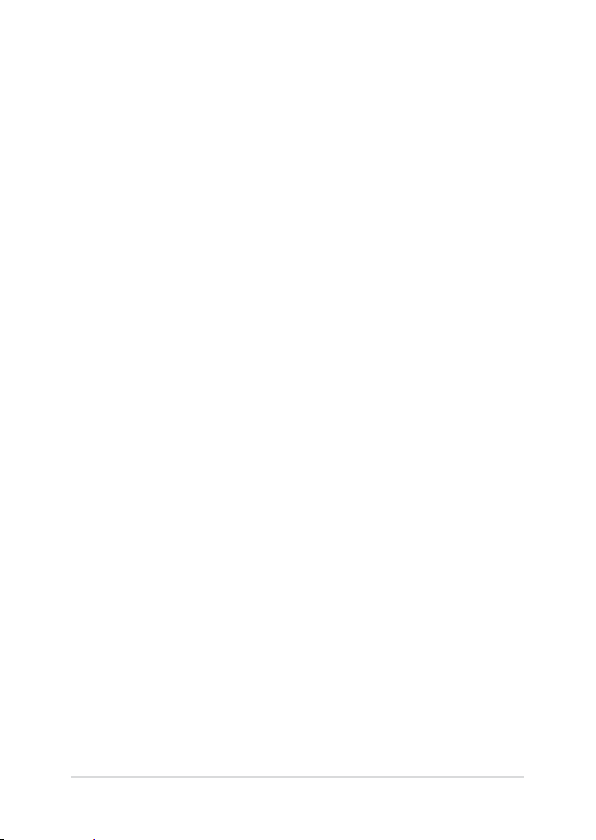
• Pekskärmenkräverregelbundenrengöringförattkunnagebästa
ASUS Allt-i-ett dator
möjliga känslighet. Håll skärmen ren från främmande föremål och
överdriven dammansamling. Rengöring av skärmen:
- Stäng av systemet och dra ur nätsladden ur vägguttaget.
- Spruta en liten mängd glasrengöringsmedel för hushållsbruk
på den medföljande rengöringstrasan och torka försiktigt
skärmytan.
- Spruta inte rengöringsmedlet direkt på skärmen.
• Rengörinteskärmenmedettgrovtrengöringsmedelelleren
grov trasa.
• Omdustöterpåföljandetekniskaproblem,draurnätsladden
och kontakta en behörig servicetekniker eller återförsäljaren.
- Nätsladden eller kontakten är skadad.
- Vätska har kommit in i systemet.
- Systemet fungerar inte ordentligt även om du följer
användarinstruktionerna.
- Systemet har tappats eller höljet har skadats.
- Systemets prestanda ändras.
10
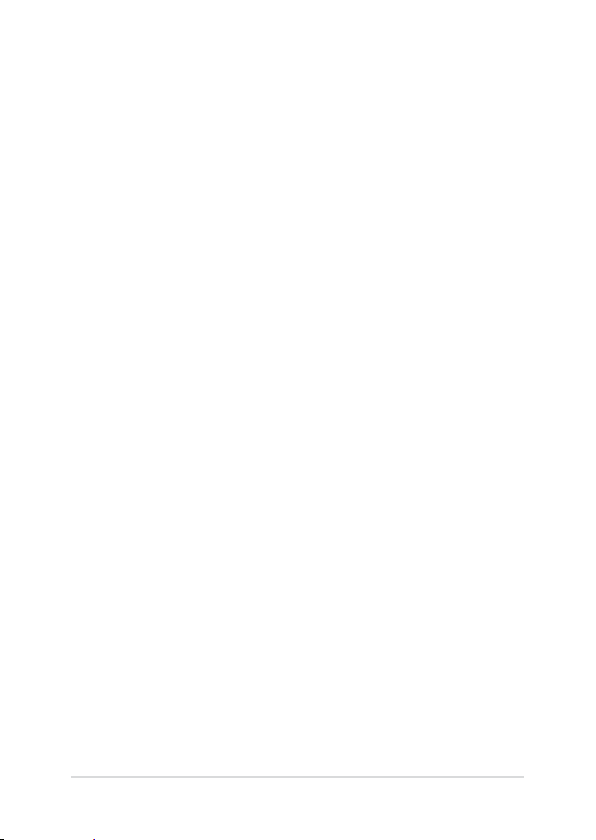
Ljudtrycksvarning
ASUS Allt-i-ett dator
Högt ljud från hörlurar kan orsaka hörselskada. Justering av
volymkontrollen samt equalizern till andra inställningar än
mittpositionen kan öka hörlurarnas utmatade spänning och därmed
ljudnivån.
DC Fläktvarning
Varning: Notera att DC äkten är en rörlig del som kan vara riskabel. Håll
undan kroppen från de rörliga äktbladen.
TV-mottagare (på utvalda modeller)
Notering för CATV-installatören – Denna påminnelse är till för att
uppmärksamma CATV-installatören på Artikel 820-93 från NEC som
tillhandahåller riktlinjer för rätt jordning och särkilt specicerar att
koaxialkabelns skärm skall anslutas till jordningssystemet i byggnaden,
så nära kabelingången som möjligt.
11
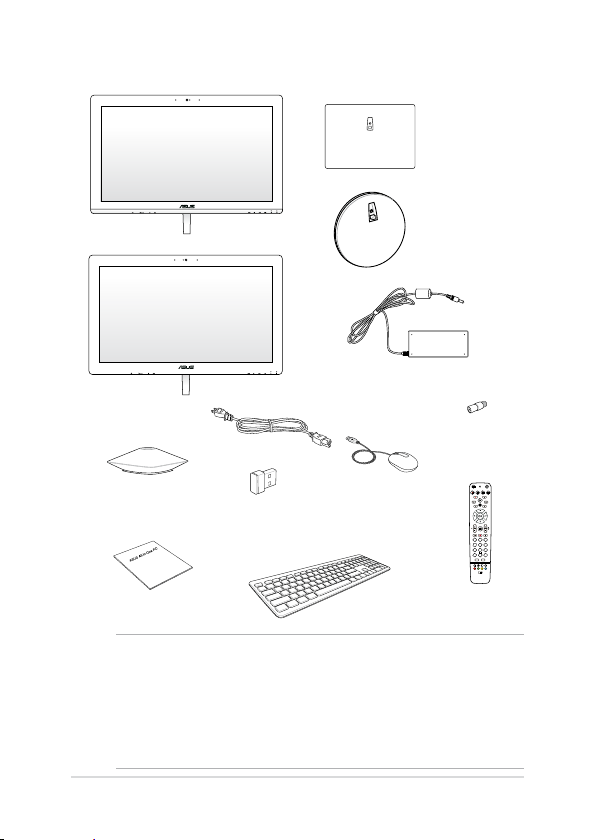
Förpackningsinnehåll
ASUS Allt-i-ett dator
ET2323I bas
ET2323I
ET2324I
Växelströmsadapter
Nätsladd
Väggmonteringsskruvar
(tillval)
KBM USB
Mus (tillval)
mottagarhårdvarunyckel
(tillval)
Snabbguide
Tangentbord
(tillval)
OBS:
• Omnågonavposternaärskadadeellersaknas,kontaktadin
återförsäljare.
• Illustrationernaförtangentbord,musochströmförsörjningges
endast i referenssyfte. Faktiska produktspecikationer kan variera
mellan olika områden.
12
ET2324I bas
TV-anslutning
(tillval)
Fjärrkontroll
(tillval)
ABC DEF
1
3
GHI JKL MNO
4
625
PQRS TUV WXYZ
9
7
8
0
#
*
CLEAR ENTER
R G Y B
T

ASUS Allt-i-ett dator
Kapitel 1: Hårdvaruinställning
ASUS allt-i-ett dator ET2323I
Vy framifrån
Mikrofonserie (inbyggd)
Mikrofonserien inkluderar ekoreducering, bruslter, och
riktmikrofonfunktioner för bättre röstigenkänning och
ljudinspelning.
Webbkamera
Den inbyggda webbkameran låter dig ta bilder eller spela in
videos med allt-i-ett datorn.
Lysdiod för webbkameran
Visar att den inbyggda webbkameran är aktiverad.
13
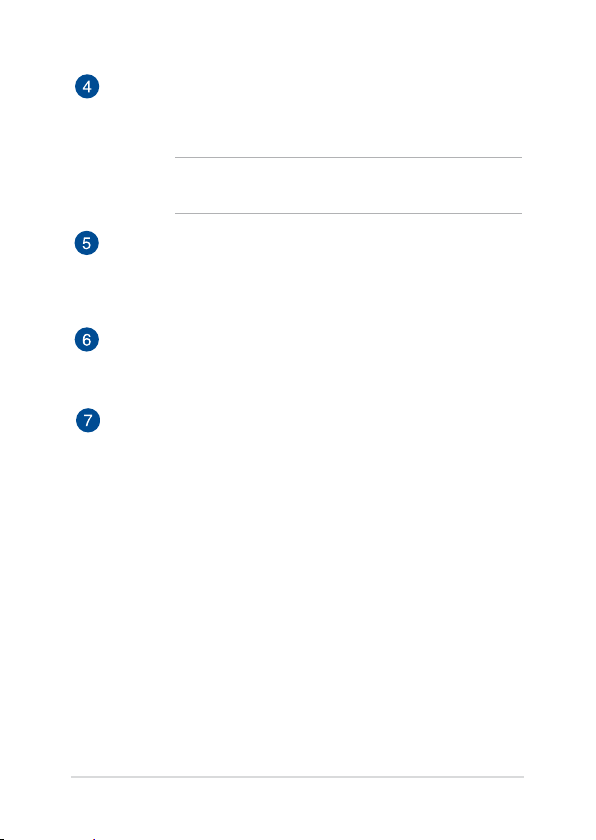
ASUS Allt-i-ett dator
Fjärrkontrollmottagare
Fjärrkontrollen tar emot de infraröda signalerna från
ärrkontrollen.
OBS! Fjärrkontrollmottagaren är tillgänglig för modeller med
det tillvalda TV-mottagarkortet.
LCD-skärm
LCD-skärmen har optimal upplösning. Pekskärmen på vissa
modeller låter dig också hantera allt-i-ett datorn med gester
på pekskärmen.
Strömindikator
Strömindikatorn tänds när ASUS Allt-i-ett-dator startas eller är
i viloläge.
Aktivitetsindikator för enheter
Denna indikator lyser när allt-i-ett datorn öppnar de interna
lagringsenheterna.
14
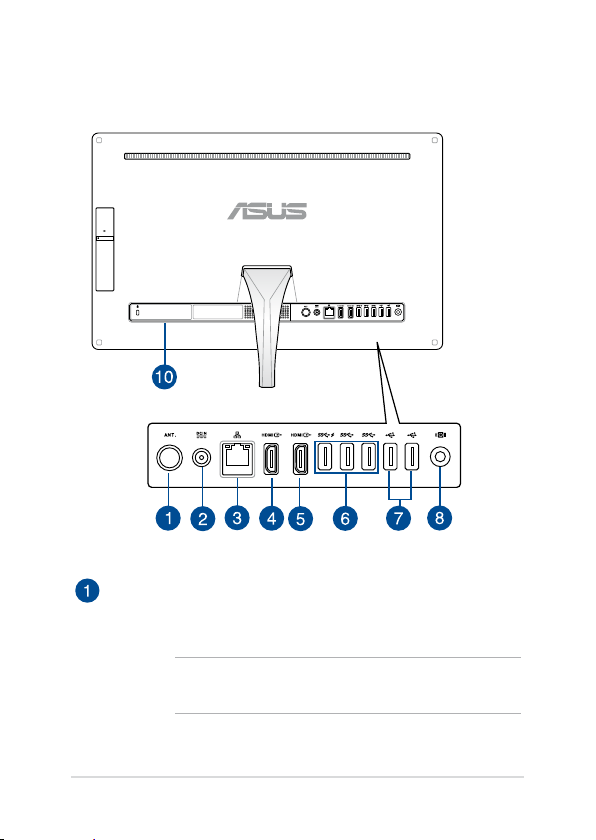
ASUS Allt-i-ett dator
Vy bakifrån
Antennuttag
Anslut en kontakt till vanlig inomhus- eller utomhusantenn
för att ta emot trådlöst sända TV-signaler.
OBS! Antennuttaget nns för modeller med det valfria kortet
för TV-mottagare.
15
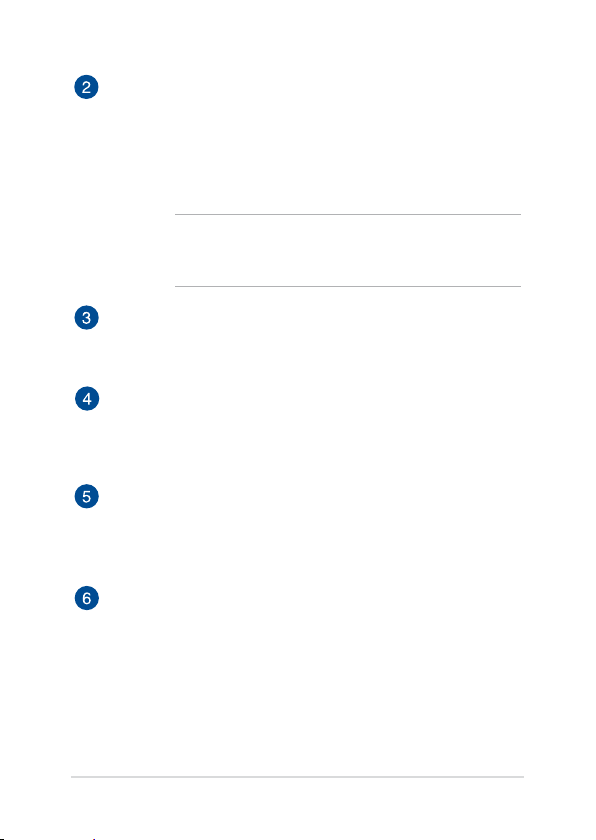
ASUS Allt-i-ett dator
Strömförsörjning
Den medföljande strömadaptern konverterar växelström till
likström för användning i detta uttag. Strömförsörjning via
detta uttag ger strömförsörjning till datorn. För att förhindra
skador på datorn ska alltid den medföljande strömadaptern
användas.
VARNING! Strömadaptern kan bli varm eller het när den
används. Täck inte över adaptern och håll den på avstånd ifrån
dig.
LAN-port
Den åtta-stiftiga RJ-45 LAN-porten stöder en standard
Ethernet-kabel för anslutning till ett lokalt närverk.
HDMI-ingång
Detta uttag är till för en HDMI-kontakt (High-Denition
Multimedia Interface) och är HDCP-kompatibelt och tillåter
uppspelning av HD DVD, Blu-ray och annat skyddat innehåll.
HDMI-utgång
Denna kontakt låter dig ansluta din Allt-i-ett dator till annan
HDMI-kompatibel enhet för ldelning eller utökning av din
display.
USB 3.0-portar
USB-portarna (Universal Serial Bus 3.0) ansluter USB
3.0-enheter som t.ex. mus, skrivare, skanner, kamera m.m.
16
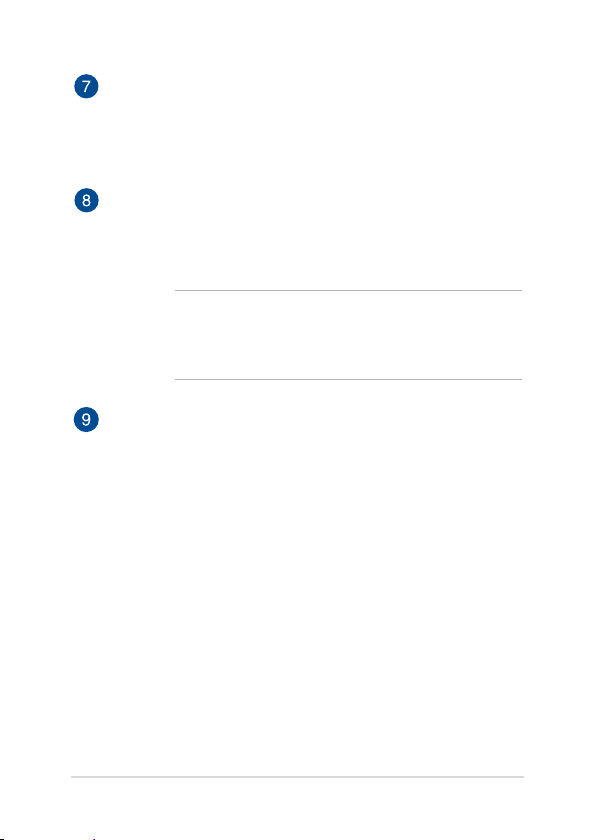
ASUS Allt-i-ett dator
USB 2.0-port
USB-porten (Universal Serial Bus) är kompatibel med USB 2.0
och USB 1.1 enheter såsom tangentbord, pekenheter och
ashdiskenheter. externa hårddiskar, högtalare, kameror och
skrivare.
Subwoofer-kontakt
Den inbyggda subwoofer-kontakten ansluts till ASUS allt i ettdatorns subwoofer. Subwoofern ger en kraftfull och dynamisk
bas (låga toner) till multimediaprogram.
VIKTIGT! Subwoofer-kontakten får ENDAST anslutas till allt
i ett-datorns subwoofer eller ASUS ljudenheter. Anslut INTE
andra enheter till det här uttaget. Gör du detta kan enheten
skadas.
Kensington® säkerhetsöppning
Kensington® säkerhetsöppning ger dig möjlighet att
säkra din allt-i-ett dator med Kensington®-kompatibla
säkerhetsprodukter.
17
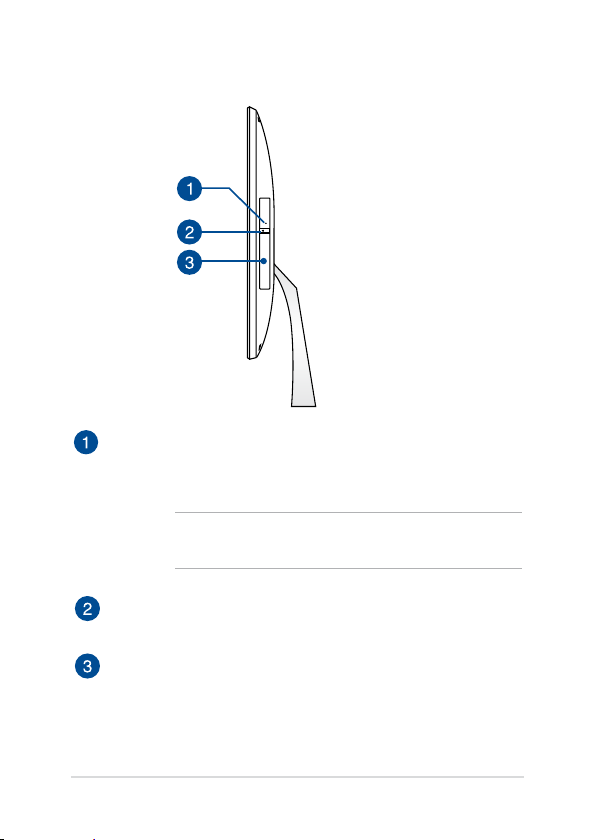
ASUS Allt-i-ett dator
Höger sida
Optiska diskenhetens manuella utmatningsöppning
Hålet för manuell utmatning används för att mata ut brickan
om utmatningsknappen inte fungerar.
VARNING! Använd bara hålet för manuell utmatning när
dutmatningsknappen inte fungerar.
Utmatningsknapp för optisk skivenhet
Tryck på knappen för att mata ut den optiska enhetens bricka.
Optisk diskenhet
Den optiska enheten på din ASUS allt-i-ett-dator kan stödja
olika diskformat, som CD-skivor, DVD-skivor, inspelningsbara
skivor eller överskrivbara skivor.
18
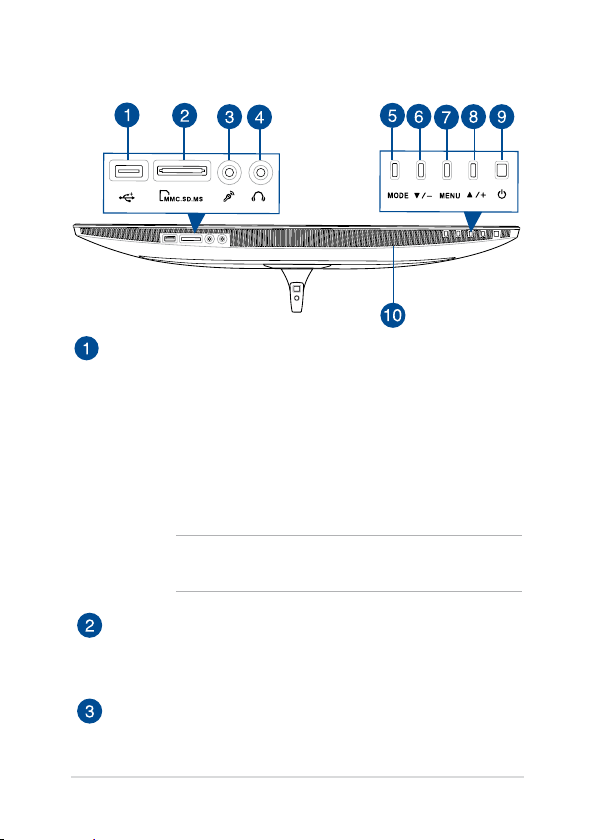
ASUS Allt-i-ett dator
Sedd underifrån
USB 3.0-port (med AI-laddare II)
Dessa USB-portar (Universal Serial Bus) ger en
överföringshastighet på upp till 5 Gbit/s och är
bakåtkompatibla med USB2.0.
Denna port kommer också med AI Charger II-funktionen,
som ger dig möjlighet att snabbladda kompatibla enheter.
För att aktivera Ai laddare II på allt-i-ett datorn gå till ASUS
Manager > Power > Ai Charger II (ASUS hanterare > ström
> Ai laddare). Välj Enable (aktivera) klicka sedan på Apply
(tillämpa).
NOTERA: För åtkomst till ASUS Manager, dubbelklicka på
ikonen ASUS Manager på skrivbordets aktivitetsfält.
minneskortläsare
Denna allt-i-ett dator har en enda öppning för inbyggd
minneskortläsare som stödjer MMC-, SD-, SDHC-, SDXC-, MS-,
och MS-Pro- format.
Mikrofonuttag
Mikrofonuttaget är konstruerat för anslutning av en mikrofon
som används för video konferenser, berättande eller enkla
ljudinspelningar.
19
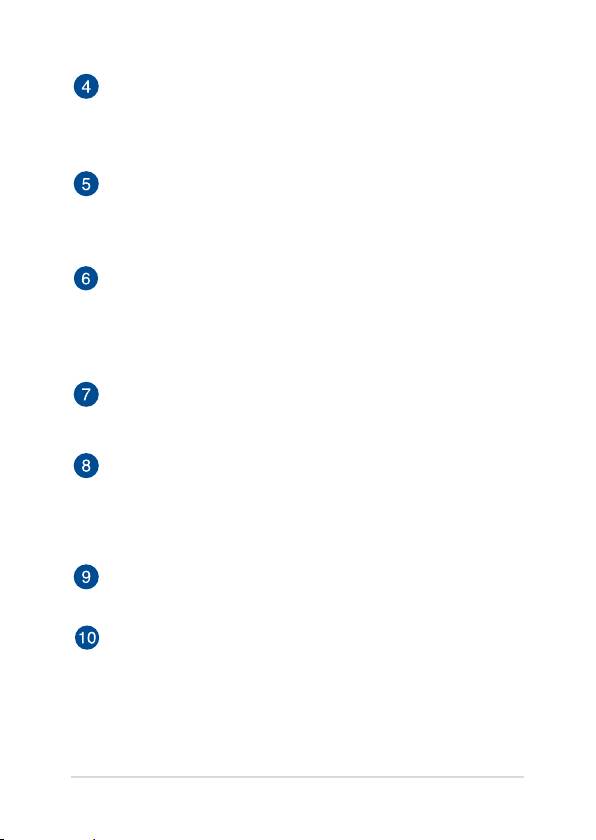
ASUS Allt-i-ett dator
Hörlurar
Kontakten för stereohörlurar (3,5 mm) används för att ansluta
systemets ljudsignal till hörlurar. När detta uttag används
kopplas de inbyggda högtalarna bort automatiskt.
Lägesknapp
Tryck för att ändra den visade signalkällan. Allt i ett-datorn
går att använda som en standardbildskärm när den växlas till
HDMI-in.
Meny ned-knapp
Tryck på denna knapp när menyinställningarna justeras, för
att ytta ner till menyvalen. Knappen kan även användas för
att sänka värdet på valda menyobjekt, som t.ex. ljusstyrka,
kontrast, volym osv.
MENU-knapp (meny)
Tryck för att visa menyn. Tryck på knappen för att mata in/
välja den markerade ikon(funktionen) när OSD:n är aktiverad
Meny upp-knapp
Tryck på denna knapp när menyinställningarna justeras, för
att ytta upp till menyvalen. Knappen kan även användas
för att höja värdet på valda menyobjekt, som t.ex. ljusstyrka,
kontrast, volym osv.
Strömbrytare
Tryck på denna knapp för att slå på All-in-one PC.
Ljudhögtalarsystem
Den inbyggda högtalaren ger dig möjlighet att höra ljud
direkt från allt-i-ett datorn. Ljudegenskaperna på den här allti-ett datorn är mjukvarustyrda.
20
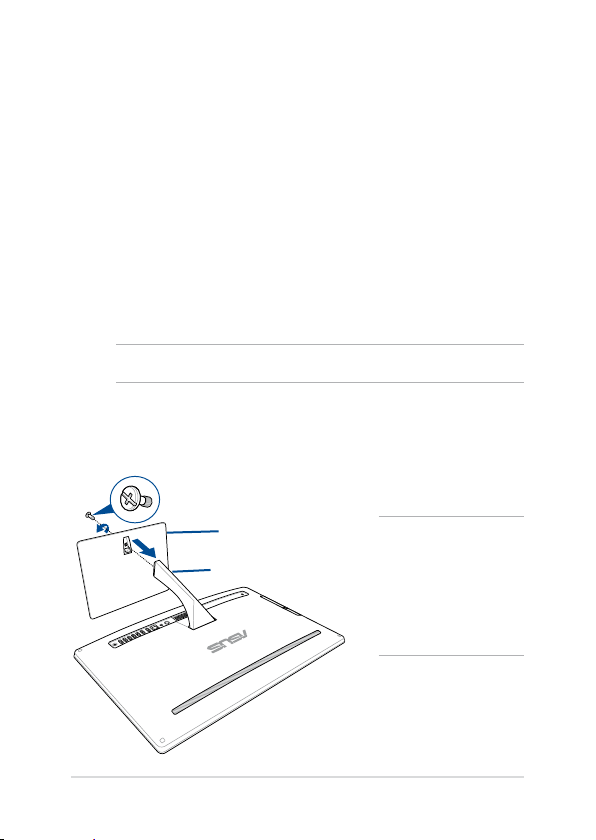
ASUS Allt-i-ett dator
Kapitel 2: Använda din Asus Allt-i-ett dator
Montera basen på ASUS allt-i-ett datorn
1. Placera allt-i-ett datorn på en plan och stabil yta, som t.ex. ett
bord eller skrivbord.
2. Passa ihop och fast basen på stativet. Kontrollera att stativet sitter
ordentligt och rätt ihoppassat med basen.
OBS! Stativet passar bara i en riktning i basen.
3. Fäst basen på stativet med de medföljande skruvarna med hjälp
av en krysskruvmejsel eller platt skruvmejsel. Det går också att
använda ett mynt eller en polett.
skruv
bas
stativ
OBS! Denna illustration
är bara i referenssyfte.
Den aktuella basen
till din AiO kan variera
beroende på modellen,
men installationsstegen
är desamma.
21
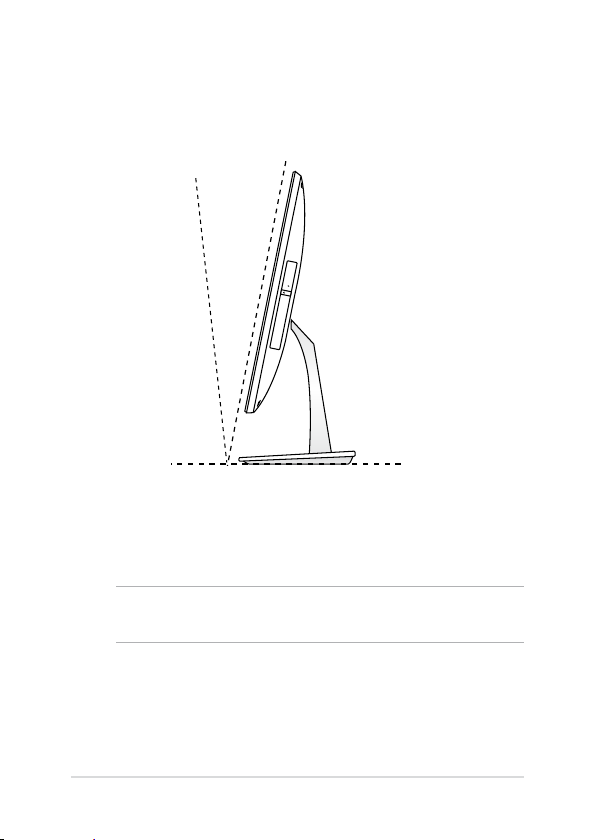
ASUS Allt-i-ett dator
Placering av din ASUS Allt-i-ett dator
O
O
-5
1. Placera din ASUS Allt-i-ett dator på en plan och stadig yta såsom
ett bord eller skrivbord.
2. luta bildskärmen i en vinkel mellan -5˚ till 25˚.
VIKTIGT! Undvik att justera skärmen i en vinkel utanför de
rekommenderade värdena för att inte riskera att skada allt-i-ett-datorn.
25
22

ASUS Allt-i-ett dator
Ställa in ASUS Allt-i-ett dator
Ansluta det sladdförsedda tangentbordet och musen*
Anslut tangentbordet och musen till USB-porten på bakpanelen.
* på vissa modeller
23
